Gima 35067 O2RING CONTINUOUS MONITORING OXIMETER - adult Manuel du propriétaire
Ajouter à Mes manuels24 Des pages
▼
Scroll to page 2
of
24
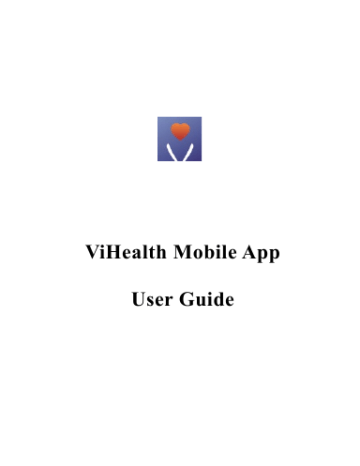
ViHealth Mobile App User Guide English|Deutsche|Italiano|Español|Français 3.10 C ONFIGURATION DE LA S P O2 ..................................... 64 3.11 RAPPEL HR ........................................................... 65 3.12 R ÉGLER LA VIBRATIONN .................................................... 6 5 1. Introduction 1.1 Indications d'utilisation La solution ViHealth, en tant qu'application mobile, permet aux utilisateurs de configurer un oxymètre de pouls compatible prescrit et de transférer, analyser et afficher des informations sur les données surveillées. ViHealth permet également de surveiller la saturation en oxygène du sang et la fréquence du pouls en temps réel. 90 2. Installation 2.1 Télécharger l'application Nom de l'application: ViHealth Mobile iOS: App Store Androïde: Google Play 2.2 Installer l'application Installez l'application sur un appareil Apple ou Android, y compris les smartphones et les tablettes. Voir la section Compatibilité pour de plus amples informations. 2.3 Compatibilité L'application ViHealth est compatible avec les versions iOS 9.0+ et Android 5.0+. 91 Les modèles d'appareils intelligents compatibles sont énumérés ci-dessous: Marque Modèle Apple iPhone5/S, iPhone SE, iPhone6/S/Plus, iPhone7/Plus, iPhone8/Plus, iPhone X, iPhone XS, iPhone XS Max, iPhone XR, iPhone11, iPhone11 Pro, iPhone11 Pro Max iPad 5/6/7, iPad Mini 1/2/3/4/5, iPad Air 1/2/3, iPad Pro 1/2/3/4 Samsung Galaxy S5/6/7/8/9/10, Note 3/5,J7 Huawei P9/10/20/30/40, Mate 10/Pro, Mate 20/Pro, Mate 30/Pro OnePlus OnePlus 5/6/7 92 LG G7 Google Pixel 1/2/3/4 3. Utilisation de l'application 3.1 Configuration 1.Désactivez l'oxymètre de pouls après le contrôle, et les données seront prêtes à être synchronisées une fois le compte à rebours sur l'écran terminé. 2.Assurez-vous que le Bluetooth est activé sur 93 votre appareil intelligent et lancez ViHealth. 3.Mettez en marche l'oxymètre de pouls et assurez-vous que l'écran reste allumé pendant la connexion. 3.2 Connexion à l'appareil 1.Cliquez sur l'icône de l'appareil lorsque ViHealth trouve votre oxymètre de pouls. 2.Suivez le guide de l'écran pour commencer le couplage. 3.Une fois appairé, vous pouvez vous connecter à ViHealth. 94 Synchronisation de la date et de l'heure À chaque connexion à ViHealth, une synchronisation automatique de la date et de l'heure est effectuée sur l'oxymètre de pouls. Remarque: assurez-vous que les paramètres de la date et de l'heure de votre appareil intelligent sont corrects. 3.3 Centre d'aide Pour obtenir de l'aide, veuillez cliquer sur la rubrique Centre d'aide de l'écran de recherche pour visiter notre site web. 3.4 Símbolo y etiqueta pantalla Article La description 95 de Score O2: il s'agit du score O2 pour les données d'enregistrement analysées. Baisse de la SpO2: il s'agit du nombre de fois où la valeur de la SpO2 diminue de 4 % par rapport à la ligne de base pendant l'enregistrement. SpO2 la plus faible: la valeur de SpO2 la plus basse pendant l'enregistrement. Indique les événements de vibration pendant l'enregistrement. Durée de l'enregistr Durée de l'enregistrement. 96 ement Baisse à plus de 4% le nombre de baisses de 4 % de la valeur de SpO2 par rapport à la ligne de base pendant l'enregistrement. Durée < 90 % Durée pendant laquelle les valeurs de SpO2 tombent en dessous de 90 %. O2 Score le score O2 pour les données d'enregistrement analysées. Seuls les enregistrements de plus d'une heure seront notés. Baisse par heure Le nombre de fois où la valeur de la SpO2 diminue de 4 % par heure par rapport à la valeur de référence pendant l’enregistrement. SpO2 la plus La valeur de SpO2 la plus basse pendant l’enregistrement. . 97 faible HR moyen La valeur moyenne de HR pendant l'enregistrement. 3.5 Surveillance en temps réel L'application ViHealth permet de surveiller la SpO2 et les RH en temps réel sur l'écran du tableau de bord. 98 3.6 Examiner les valeurs mesurées Pour revoir les valeurs mesurées à partir d'un certain moment pendant l'enregistrement: 1.Cliquez sur l'icône dans le coin inférieur droit de l'écran pour faire apparaître le curseur sur la zone de visualisation des tendances. 2.Déplacez le curseur, et la valeur mesurée sur laquelle le curseur passe sera affichée. 99 10 3.7 Zoom sur les tendances graphiques Vous pouvez utiliser le pincement ou l'écartement de vos doigts pour effectuer un zoom avant ou arrière à partir des tendances graphiques sur la zone de visualisation des tendances. 10 3.8 Enregistrements de parts Pour partager l'enregistrement et les informations actuelles avec votre médecin ou vos amis: 10 1.Cliquez sur l'icône dans le coin supérieur droit de l'écran. 2.Choisissez le format de fichier pour le fichier exporté et envoyez-le. Remarque: l'appareil Android prend uniquement en charge le partage de l'enregistrement sous forme d'image. 10 3.9 Supprimer des enregistrements Pour supprimer un enregistrement: 1.Appuyez sur un enregistrement et maintenez-le enfoncé, un menu contextuel s'affiche. 2.Choisissez « Effacer » pour supprimer l'enregistrement en cours. 3.Choisissez «Sélectionner» si vous souhaitez supprimer plus d'un enregistrement. 10 10 3.10 Rappel de configuration SpO2 Pour activer / désactiver la fonction de rappel SpO2, appuyez sur [Réglage] -> [Rappel SpO2] -> [Commutateur] -> [Marche / Arrêt]. Pour configurer le seuil de rappel, appuyez sur [Paramètres] -> [Rappel SpO2] -> [Seuil SpO2], puis vous pouvez choisir la valeur que vous préférez. 10 10 3.11 Configuration du rappel HR Pour activer / désactiver la fonction de rappel SpO2, appuyez sur [Réglage] -> [Rappel FC] -> [Commutateur] -> [Activé / Désactivé]. Pour configurer le seuil de rappel, appuyez sur [Réglage] -> [Rappel FC] -> [Alerte lorsque FC est inférieure] ou [Alerte lorsque FC est supérieure], puis vous pouvez choisir la valeur que vous préférez. 3.12 Ajuster l'intensité vibrations 10 des Pour régler l'intensité des vibrations, appuyez sur [Paramètres] -> [Intensité des vibrations de l'appareil], puis vous pouvez choisir le niveau d'intensité que vous préférez. 3.13 Synchroniser les données avec Apple Health Pour activer / désactiver la synchronisation des données de mesure avec Apple Health App, tapez sur [Setting] -> [Apple Health] -> [Activé / Désactivé]. Les données de mesure seront transférées vers l'application Apple Health lorsque l'application ViHealth est en cours d'exécution. 10 Version A Aug. 2020 Shenzhen Viatom Technology Co., Ltd. Website: www.viatomtech.com Email: info@viatomtech.com service@getwellue.com